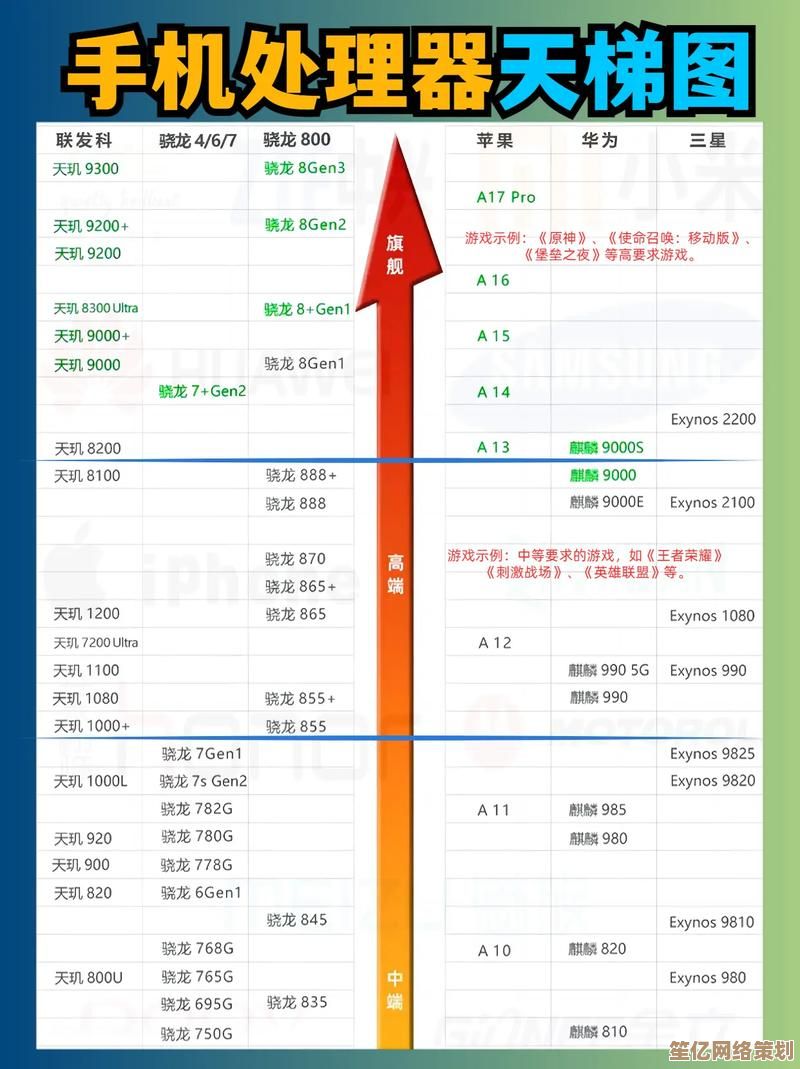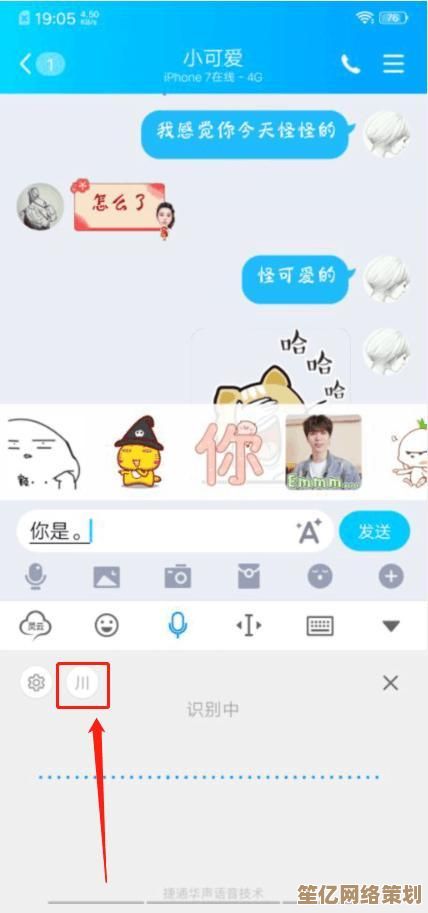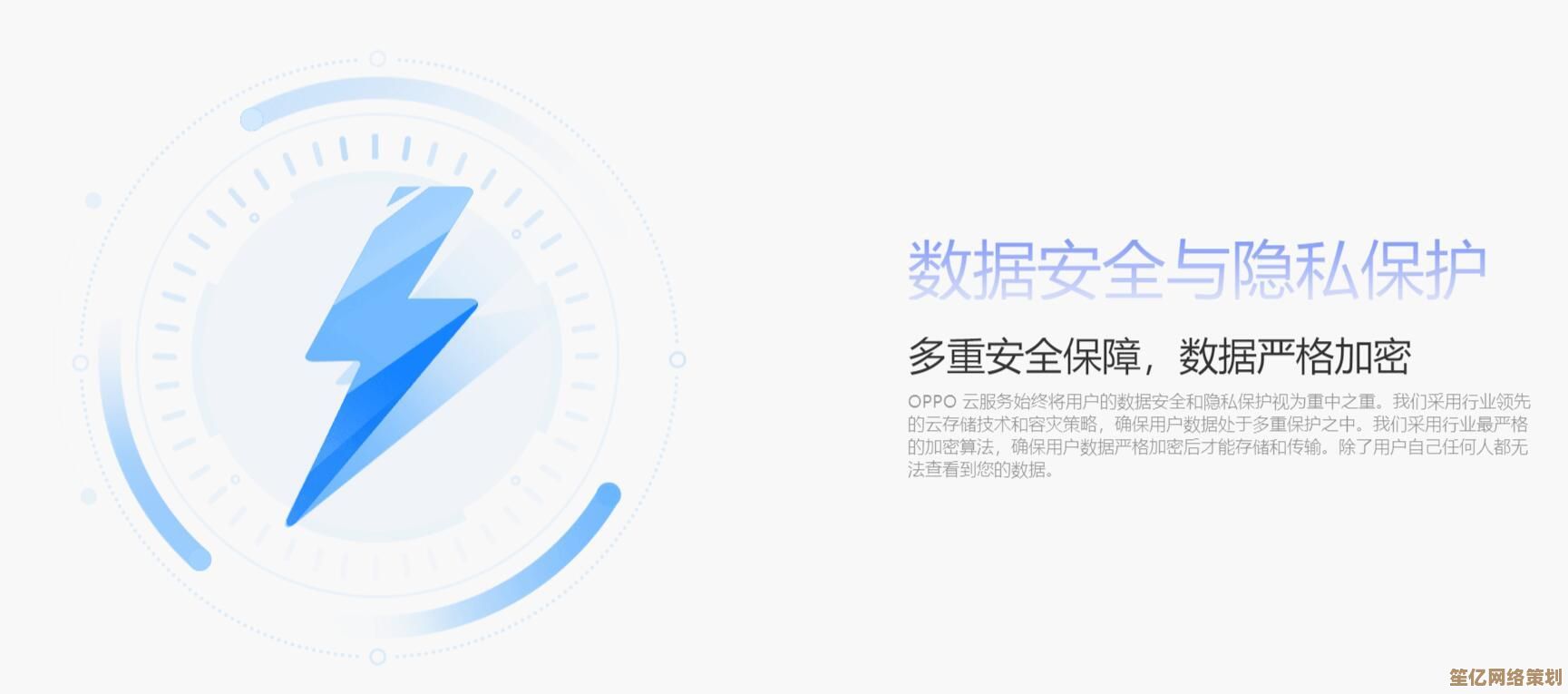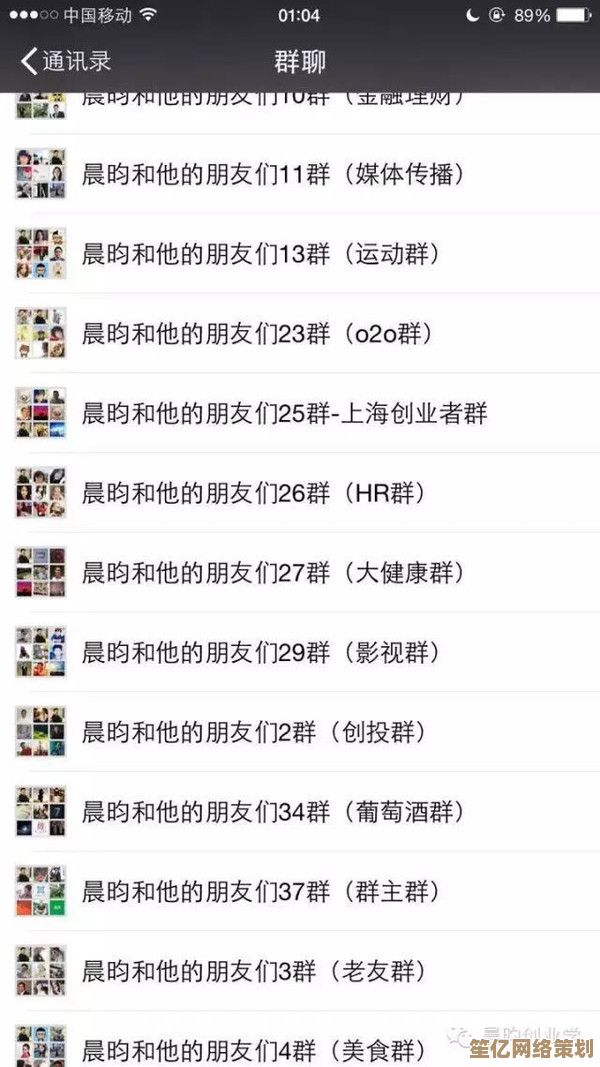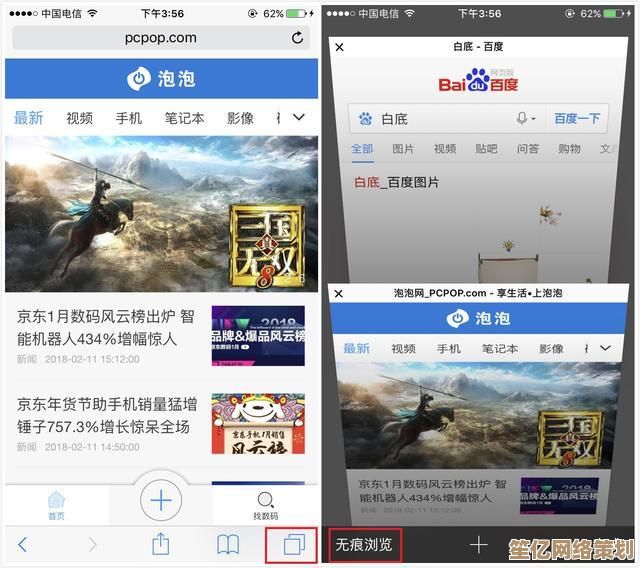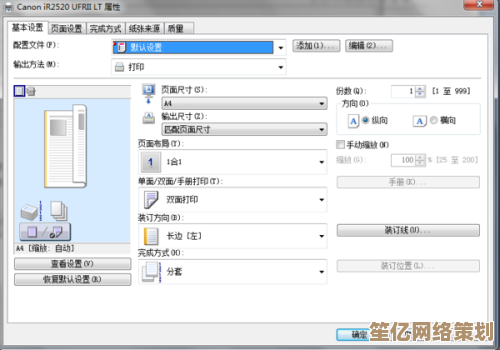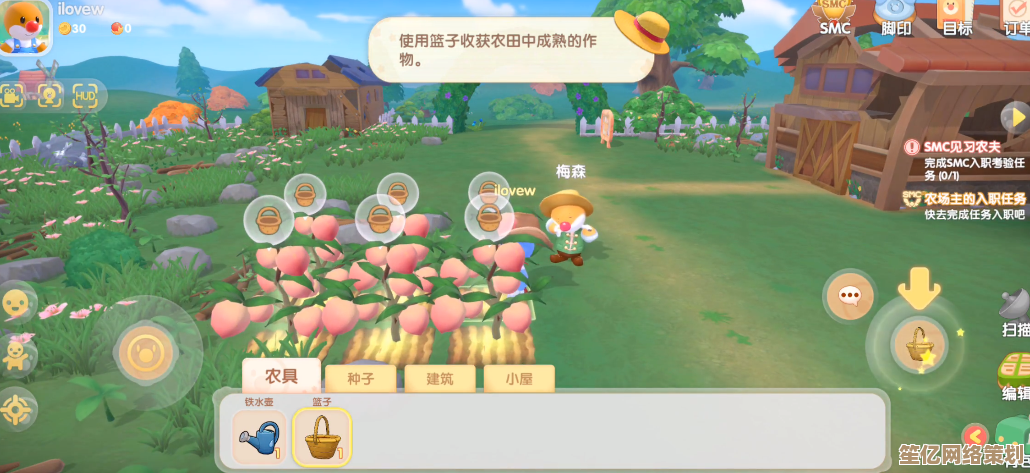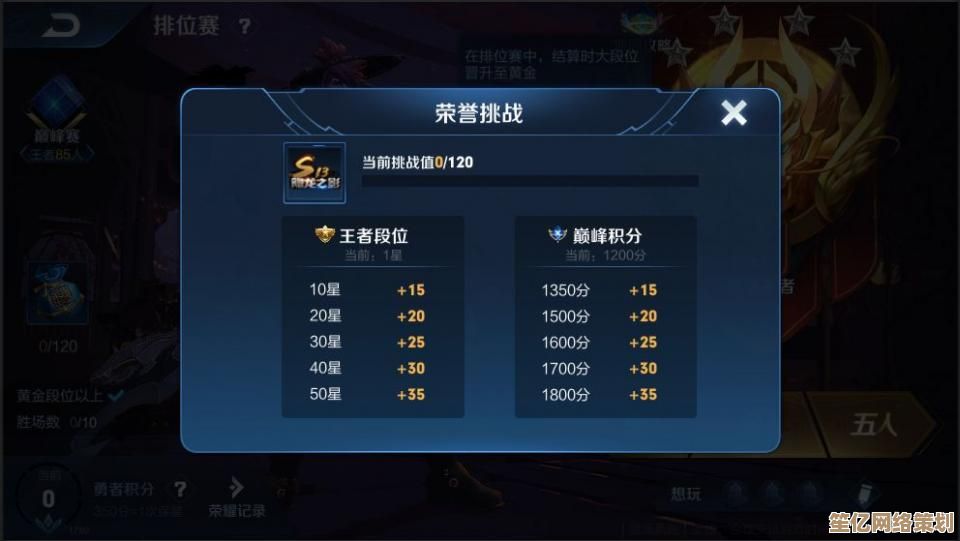Win11高性能电源计划:全面优化系统性能与电能管理策略
- 问答
- 2025-09-22 17:42:30
- 1
Win11高性能电源计划:榨干每一滴性能,还是电量焦虑的源头?
说实话,第一次在Win11里切换到“高性能”电源计划时,我有点心虚——毕竟笔记本风扇瞬间起飞的声音,总让我怀疑是不是下一秒就要炸机,但如果你像我一样,偶尔需要压榨电脑的最后一分性能(比如渲染视频或者打游戏时),那这个选项可能就是你不得不面对的“魔鬼交易”。
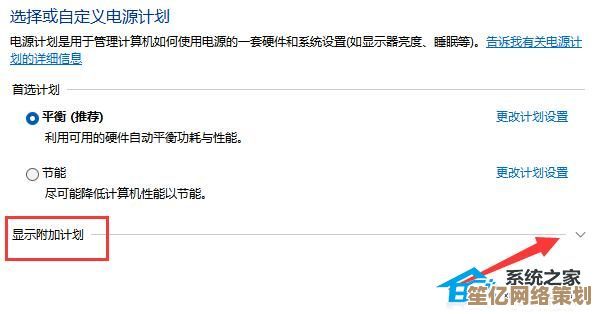
高性能模式:到底动了哪些手脚?
Win11的电源计划本质上是一堆系统参数的预设组合,而“高性能”模式简单粗暴——它几乎解除了所有对硬件的限制:
- CPU不再偷懒:系统会尽量让处理器保持在高频率,减少“降频省电”的犹豫时间。
- 硬盘不休眠:SSD/HDD不会为了省电而频繁进入低功耗状态,减少突然卡顿的概率。
- 显卡火力全开:独显不会因为看个网页就切回核显,游戏帧数更稳(但电池哭给你看)。
但代价呢?我的Surface Laptop 4在高性能模式下,续航直接从8小时暴跌到3小时——这还没算上键盘区域明显升温的“暖手宝”效果。
什么时候该用?什么时候纯属自虐?
适合场景:
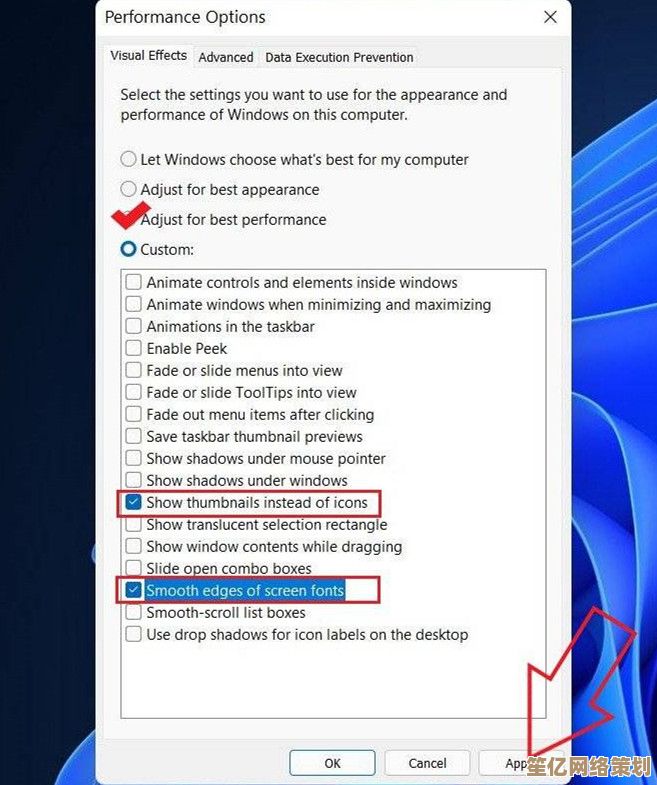
- 游戏玩家:特别是竞技类游戏,帧数波动比电量更重要。
- 视频剪辑/3D渲染:导出时CPU满载,省电模式只会拖慢进度。
- 外接电源的台式机:反正插着电,不如让硬件撒欢跑。
智商税场景:
- 写文档、刷网页:除非你享受风扇声伴读的“白噪音”。
- 电池供电的移动办公:高性能模式下的电量消耗,堪比手机开5G玩原神。
- 老旧硬件:如果你的电脑本来散热就拉胯,高性能模式只会让它死得更快。
我的翻车实验:自定义电源计划
微软默认的“高性能”太极端,于是我试着手动调整(控制面板→硬件和声音→电源选项→更改计划设置→更改高级电源设置)。
- CPU最小状态:从100%降到50%,避免待机时也疯狂发热。
- PCI Express链路状态:限制为“中等省电”,对游戏影响不大,但能省点电。
- 硬盘关闭延迟:从“从不”改成5分钟,毕竟SSD寿命也值得关心。
结果?性能损失不到5%,但续航多了近1小时——这波微调血赚。
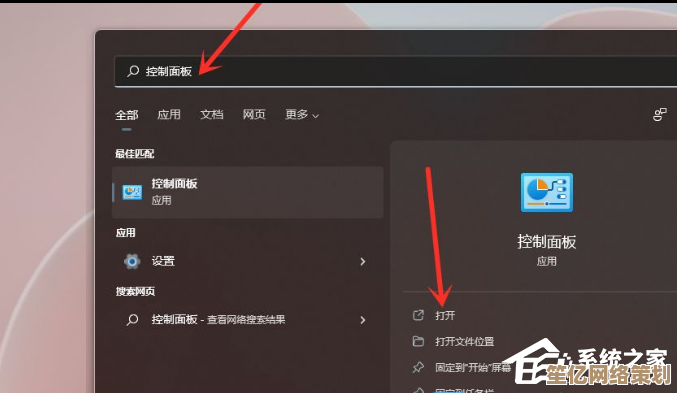
玄学问题:高性能模式真能提升性能吗?
如果你的电脑本来散热优秀(比如游戏本或台式机),高性能模式确实能让CPU/GPU更少遭遇“降频墙”,但多数轻薄本其实早就撞到温度墙了,强行开高性能只会让风扇更吵,实际性能提升可能不到3%——心理作用远大于实际效果。
(别问我怎么知道的,我曾经对着Cinebench分数盯了半小时,最后发现误差范围内毫无区别……)
个人建议:别迷信预设,学会“动态贪婪”
现在的Win11其实挺智能,“最佳性能”模式(不是“高性能”)反而更实用:平时轻度使用自动省电,需要性能时瞬间爆发,除非你明确知道自己要什么,否则别跟风无脑开高性能——除非你想体验“拔电后电量百分比肉眼可见下降”的刺激感。
最后吐槽一句:微软什么时候能把电源选项做得更人性化?现在藏得比注册表还深,普通用户根本找不到……
本文由畅苗于2025-09-22发表在笙亿网络策划,如有疑问,请联系我们。
本文链接:http://waw.haoid.cn/wenda/6655.html